Включение и выключение правил поиска повторяющихся данных для всей организации
Заметка
Если вы включили режим Только единый интерфейс, перед выполнением описанных в этой статье процедур сделайте следующее:
- Выберите Настройки (
 ) на панели навигации.
) на панели навигации. - Выберите Дополнительные параметры.
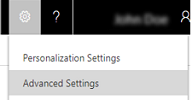
Для обеспечения целостности данных полезно настроить правила поиска повторяющихся данных, чтобы сократить число повторяющихся записей в системе. Не забывайте, что после создания правил поиска повторяющихся данных их необходимо включить.
Убедитесь, что у вас есть одна из следующих ролей безопасности (или аналогичные разрешения): "Системный администратор", "Настройщик системы", "Управляющий сбытом", "Вице-президент по сбыту", "Вице-президент по маркетингу" или "Исполнительный директор".
Проверка вашей роли безопасности
Следуйте этим инструкциям: Просмотр профиля пользователя.
У вас нет нужных разрешений? Обратитесь к администратору системы.
Перейдите в раздел Параметры>Управление данными.
Нажмите Параметры поиска повторяющихся данных.
Установите или снимите флажок Включить обнаружение повторяющихся записей.
Заметка
Если система содержит большое количество записей, проверка повторяющихся данных может отрицательно повлиять на производительность.
При включении поиска повторяющихся данных установите или снимите флажки, определяющие, когда будет производиться поиск повторяющихся данных:
при создании или обновлении записи
Система проверяет данные на повторение, когда пользователь вводит или обновляет записи.
Внимание
Поиск повторяющихся записей не производится, когда пользователь объединяет две записи, активирует или деактивирует запись либо сохраняет завершенное действие.
Когда приложения Dynamics 365 for Customer Engagement для Outlook переходят из автономного режима в подключенный к сети режим
Для пользователей приложений Dynamics 365 for Customer Engagement для Outlook система обнаруживает повторяющиеся записи, когда пользователь синхронизирует данные после работы в автономном режиме, при условии, что у пользователя включен поиск повторяющихся данных в Outlook. Чтобы включить поиск повторяющихся данных в Outlook, нажмите Файл>Dynamics 365>Параметры. Выберите вкладку Локальные данные, затем установите флажок Включить обнаружение дубликатов при синхронизации автономного и интерактивного режимов.
при импорте данных
При использовании мастера импорта данных для переноса организаций, контактов, интересов или других видов данных мастер обнаруживает повторяющиеся записи, если в мастере включен поиск повторяющихся данных. Дополнительные сведения см. в разделе Импорт организаций, интересов и других данных
Выберите OK.
См. также
Настройка правил поиска повторяющихся данных для поддержки правильности данных
Вопросы и ответы о синхронизации записей между приложениями Microsoft Dynamics 365 for Customer Engagement и Microsoft Outlook
Запуск пакетных системных заданий для поиска повторяющихся записей